今天为大家推荐利用PS给风景照片合成清晰真实的景深效果方法,教程很不错,合成出来的效果非常漂亮,感兴趣的朋友可以过来参考一下哦!
景深,就是清晰的范围。风光摄影,一般都需要从近到远都清晰。静物摄影,一般距离比较近,多用中长焦段和微距镜头。这种情况下,即使使用了一个极小光圈,仍然不能把拍摄物体整体都拍清晰。针对这样问题,飞侠来结合案例,和大家说下如果拍出一张景深极大的作品。

案例一:静物拍摄珍珠项链

如果打算把这条项链,整体都拍清晰,我们是否可以通过一个小光圈就可以呢?大家来实际看看吧。
我使用105mm微距镜,f22的小光圈。可是实际的景深效果呢?



只是第一张对焦范围内是比较清晰的,其它二张的前景和远景图片都是模糊的。尽管使用了f22小光圈,拍摄物体还不是全部清晰。而且使用了这么小光圈,会导致画质下降。
现在,我采用这样的拍摄方式:采用镜头最佳分辨质量的光圈f11,从画面的前景到远景,分别对焦。拍摄了多张不同焦点的图片,然后通过后期"景深合成"的方式来处理。这些片子是这样的:

如果放大看看,他们的焦点分别是这些:







不同的焦点,覆盖了整条项链。好了,后期开始。打开photoshop,文件-脚本-将文件载入堆栈。
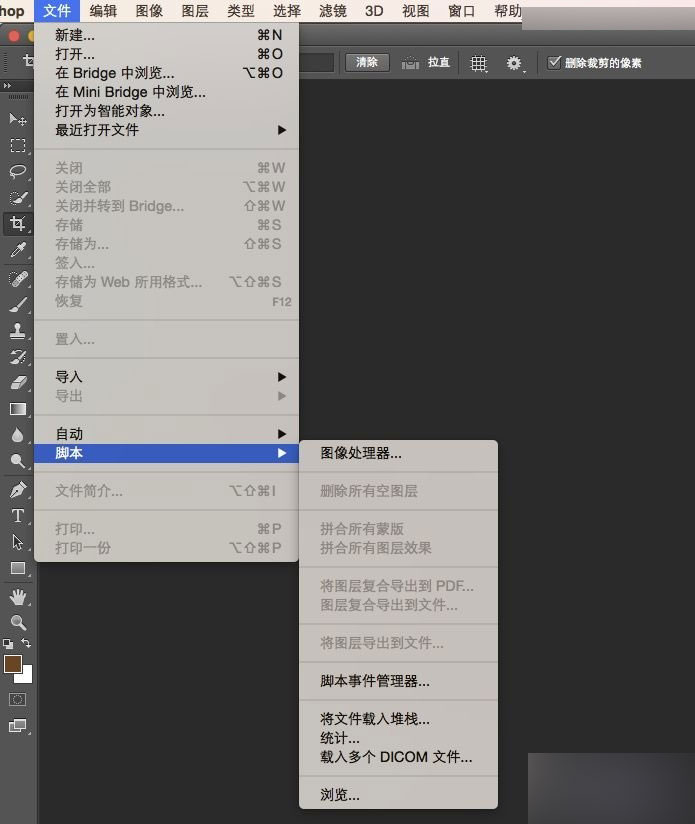
选择路径,载入不同焦点的多张图片。
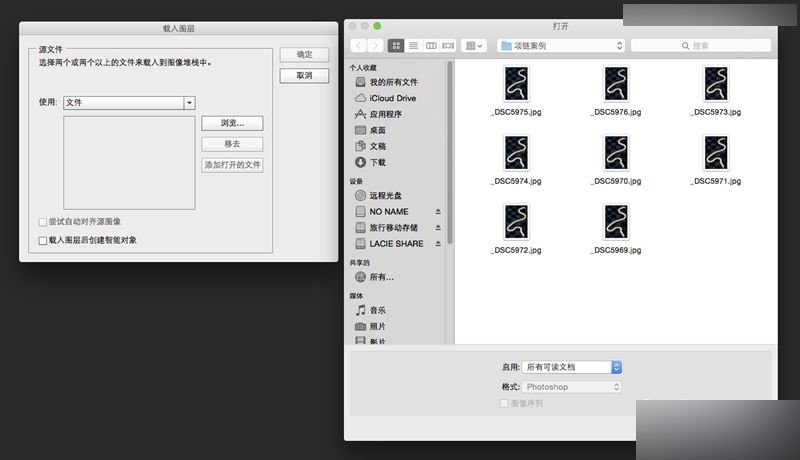
如果担心拍摄的时候机身晃动,可以选择"自动对齐源文件"。这样电脑会把你的图片先进行一个对齐的处理。
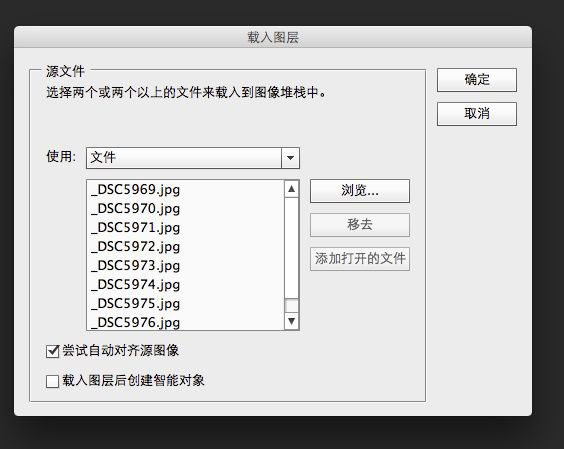
点击右边图层中第一个图片,然后按住shift键,点击图层中最后一个图片,这样就全选了所有的图片。点击编辑—自动混合图层
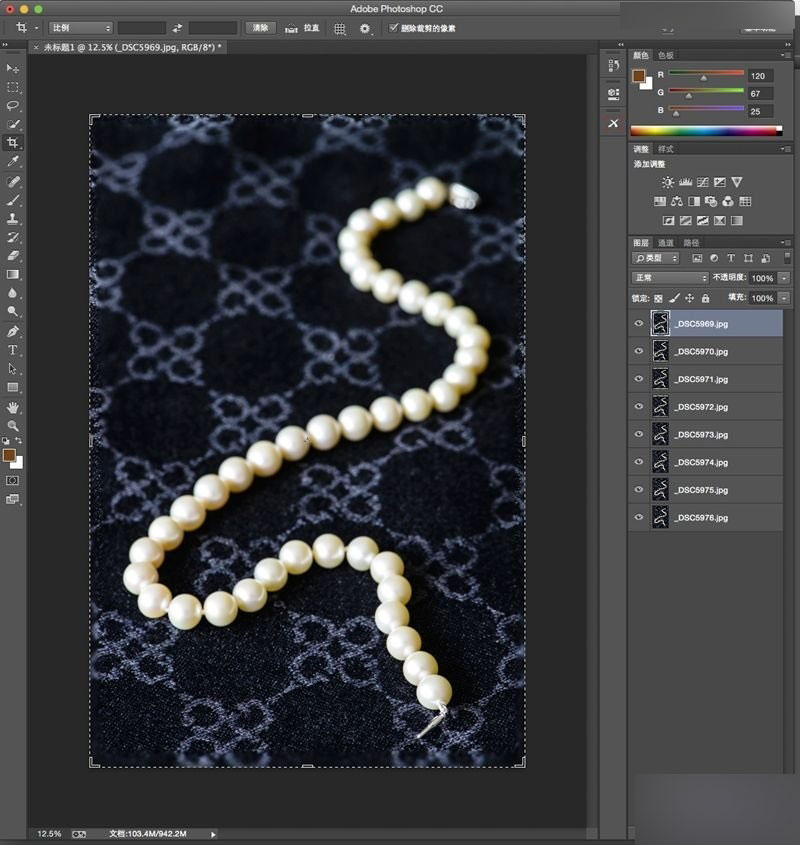

在弹出的对话框中,选择"堆叠图像"。
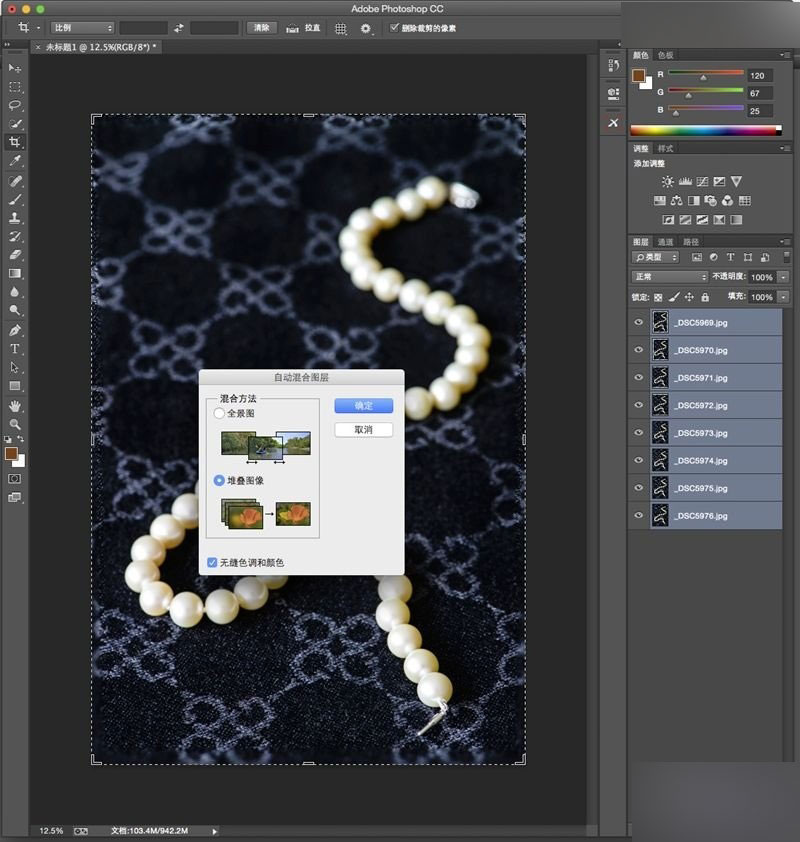
一个前后都清晰,极大景深的图片诞生了,如此的完美。
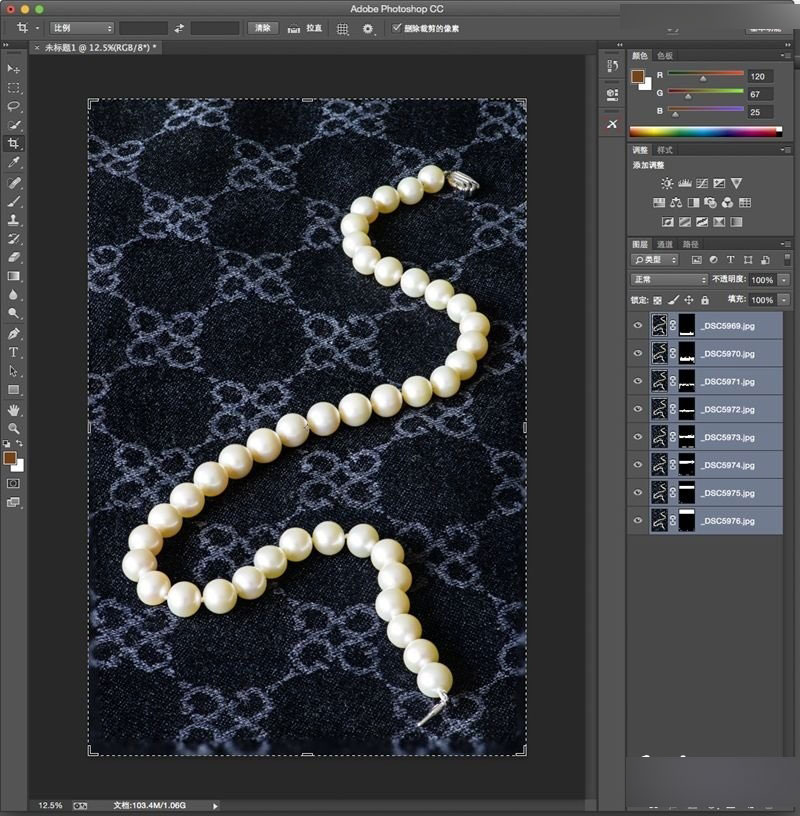
风光摄影,在前景比较突出的情况下,要实现极大的景深,也是同样的道理。
案例二:年宝玉则水中倒影。看看三张图片,整体是这样的,但焦点不同:



它们的焦点分别是前景的水草

中景的花海

远景的山峦

同样的方法进行后期处理,看看吧,景深极大的风光作品也诞生了。

如果前景比较突出,我们追求一个极至的景深,就可以采用"景深合成"的方法了。咋样,飞侠的这个小分享,是不是对你很有启发作用呢?



以上就是PS给风景照片合成清晰真实的景深效果教程,自己去实践一下吧。也感谢你把这个小技巧,分享给更多的朋友。